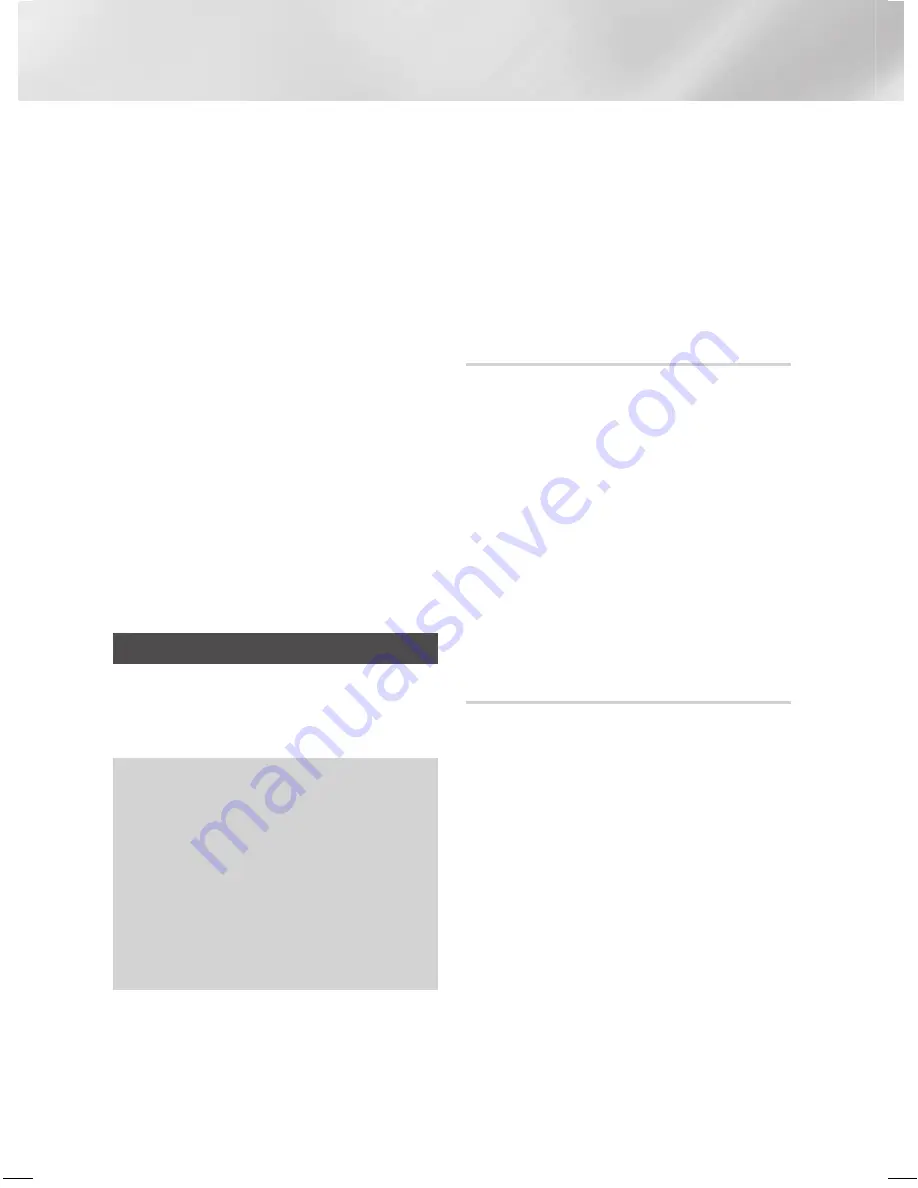
18
- Français
Paramètres
2.
Appuyez sur le bouton ▼ pour aller sur le premier
champ de saisie (Adresse IP).
3.
Utilisez les boutons numériques de la
télécommande pour entrer les numéros.
4.
Une fois que vous avez terminé avec chaque
champ, utilisez le bouton ► pour passer
successivement au champ suivant. Vous pouvez
utiliser les autres boutons fléchés pour aller vers le
haut, vers le bas et revenir en arrière.
5.
Entrez les valeurs des options
Adresse IP
,
Masque
sous-réseau
et
Passerelle
.
6.
Appuyez sur le bouton ▼ pour aller sur
DNS
.
7.
Appuyez sur le bouton ▼ pour aller sur le
premier champ de saisie DNS. Entrez les chiffres
correspondant aux valeurs ci-dessus.
8.
Appuyez sur le bouton
RETURN
de votre
télécommande.
9.
Sélectionnez
Test réseau
puis appuyez sur le
bouton
v
. Lorsque le test est terminé, appuyez
sur le bouton
RETURN
pour revenir à l'écran
précédent.
10.
Sélectionnez
État du réseau
puis appuyez sur le
bouton
v
.
11.
L'écran État du réseau apparaît. L'appareil se
connecte au réseau une fois que la connexion
réseau a été confirmée. Une fois terminé, mettez
OK
en surbrillance et appuyez sur le bouton
v
.
Mise à niveau du logiciel
Le menu
Mise à niveau du logiciel
vous permet
de mettre le logiciel de l'appareil à niveau pour en
améliorer la performance et obtenir des services
supplémentaires.
•
Évitez d'éteindre et de rallumer le produit
manuellement durant le processus de mise à jour.
•
La mise à jour est terminée lorsque l'appareil
s'éteint après avoir redémarré. Appuyez sur le
bouton
MARCHE/ARRÊT
pour allumer l'appareil
mis à jour pour une utilisation ultérieure.
•
Samsung Electronics n'accepte aucune
responsabilité légale concernant un
dysfonctionnement de l'appareil provoqué
par une connexion Internet instable ou une
négligence de la part de l'utilisateur durant la
mise à niveau du logiciel.
1.
Dans le menu d'accueil, sélectionnez
Paramètres
, puis appuyez sur le bouton
v
.
2.
Sélectionnez
Assistance
, puis appuyez sur le
bouton
v
.
3.
Sélectionnez
Mise à niveau du logiciel
, puis
appuyez sur le bouton
v
.
4.
Sélectionnez l'une des méthodes suivantes :
•
En ligne
•
USB
•
Notif. mise à jour auto
5.
Appuyez sur le bouton
v
. Les instructions
concernant chaque méthode commencent ci-
dessous.
✎
Si vous souhaitez annuler la mise à niveau en
cours de téléchargement, appuyez sur le bouton
v
.
En ligne
Votre appareil doit être connecté à Internet pour
exploiter la fonction
En ligne
. Retirez tous les disques
avant de démarrer.
1.
Sélectionnez
En ligne
, puis appuyez sur le
bouton
v
. Le message Connexion au serveur
en cours apparaît.
2.
Si une mise à jour est disponible, un message
contextuel apparaît vous demandant si vous voulez
effectuer la mise à niveau. Si vous choisissez
Oui
,
l'appareil s'éteint automatiquement, s'allume puis
la mise à jour démarre.
3.
La fenêtre contextuelle de progression de la
mise à jour apparaît. Lorsque la mise à jour
est terminée, l'appareil s'éteint à nouveau
automatiquement.
4.
Appuyez sur le bouton
MARCHE/ARRÊT
afin
d'allumer l'appareil.
USB
1.
Rendez-vous sur le site www.samsung.com.
2.
Cliquez sur
OWNERS & SUPPORT
(PROPRIETAIRES ET ASSISTANCE) sur le coin
inférieur droit de la page, puis sélectionnez
Manuals & Downloads
(Manuels et
téléchargements) sur la liste déroulante qui
apparaît.
3.
À l'écran suivant, entrez le numéro de modèle
du produit dans le champ de recherche.
Une fois que vous avez entré le numéro du
modèle, une liste déroulante affiche les produits
correspondant aux numéros de modèle.
4.
Effectuez un clic gauche sur le numéro de
modèle du produit dans la liste déroulante.
5.
Sélectionnez
Downloads
(Téléchargements) sur
la page qui s'affiche.
6.
Recherchez l'option Upgrade File (Mettre à
niveau le fichier) (type USB) sur la colonne
Description. Cliquez sur l'icône
ZIP
dans la
colonne Download File (Télécharger le fichier)
sur la droite.
7.
Cliquez sur
Send
(Envoyer) dans la fenêtre
contextuelle qui apparaît. Le fichier se télécharge
sur votre ordinateur.
















































